1、启动PPT软件,新建幻灯片一张,并设置适当背景。

2、设计主标题。分别插入图形和文本丸泸尺鸢框,接着输入文本,并设置切入、渐变、渐出等动画效果。设置完毕,组合在一起。


3、插入文本框,输入引文文字。设置边框,并进行填充。设置为由中间两边“劈裂”效果。

4、插入“圆形”形状及三个课题文本框,设置边框并填充。设置为自左侧切入效果。

5、插入箭头、圆角长方形图形,设置边框、填充颜色。设置为自左侧切入效果。

6、对应三个课题,分别插入三个图标。动画效果设置为自左侧切入、上一动作之后。
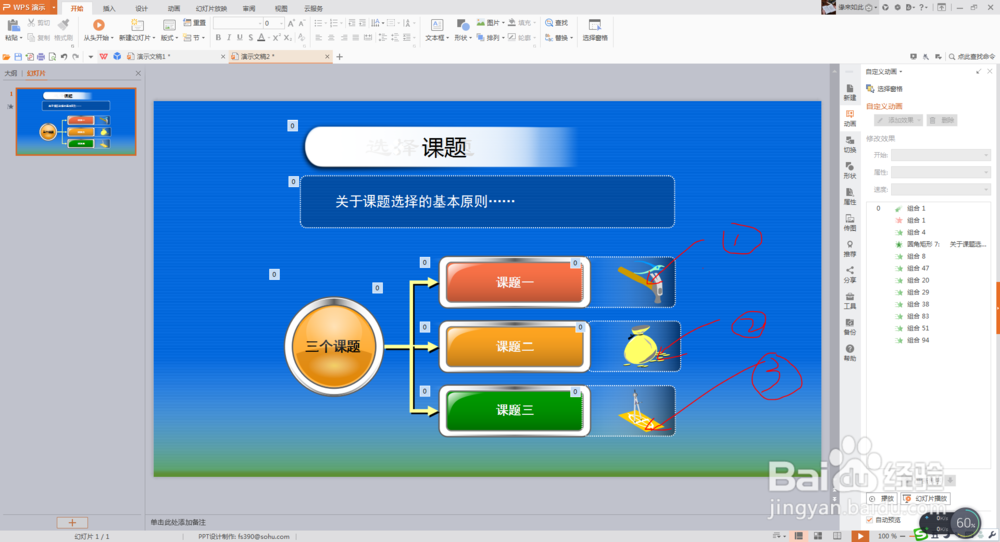
7、动画演示。如果有个别地方不流畅,可作细节调整,直到满意为止。

